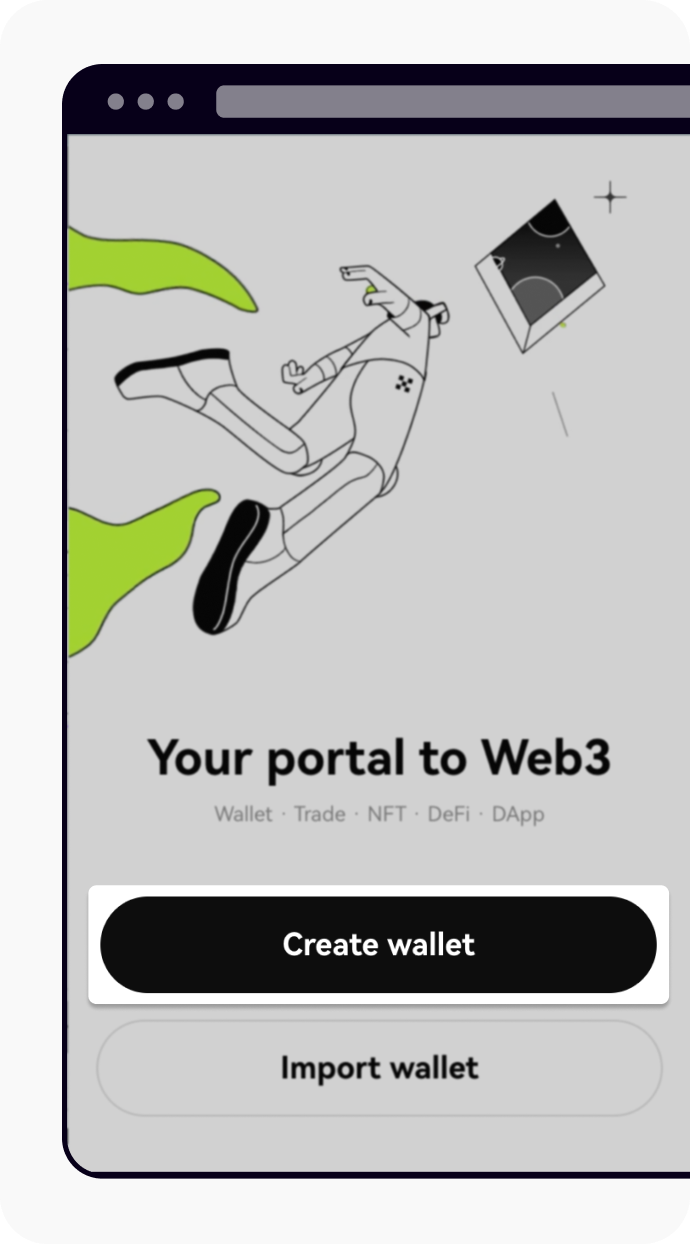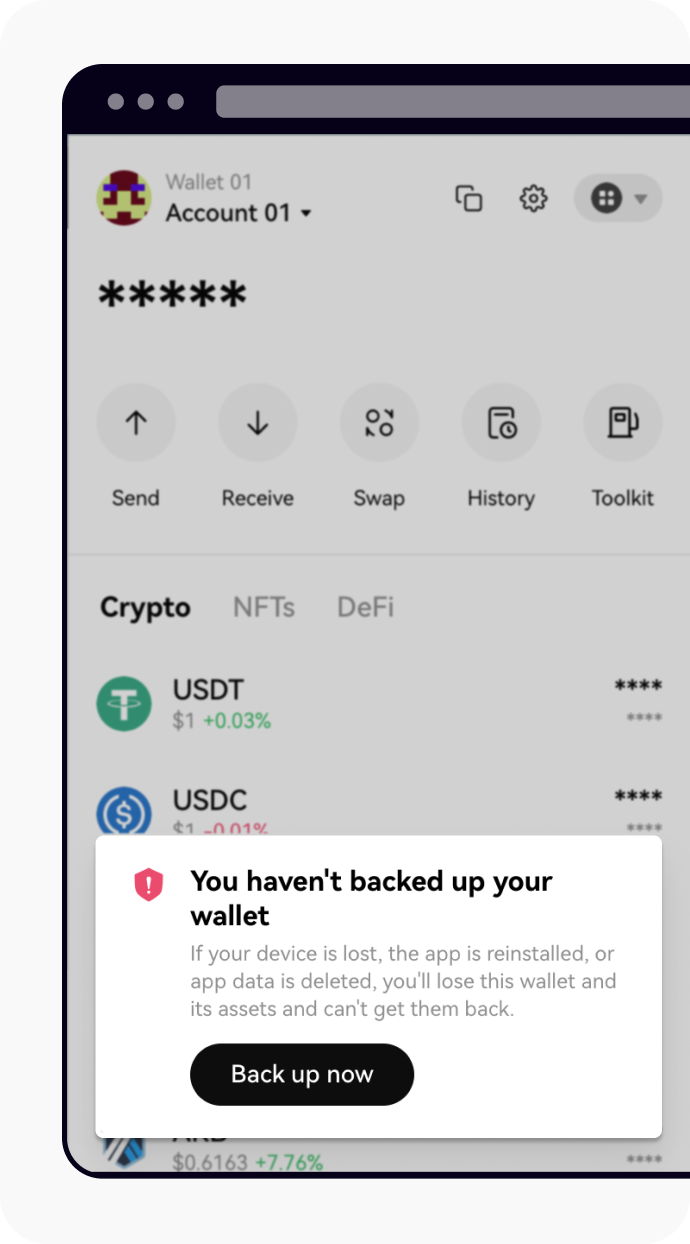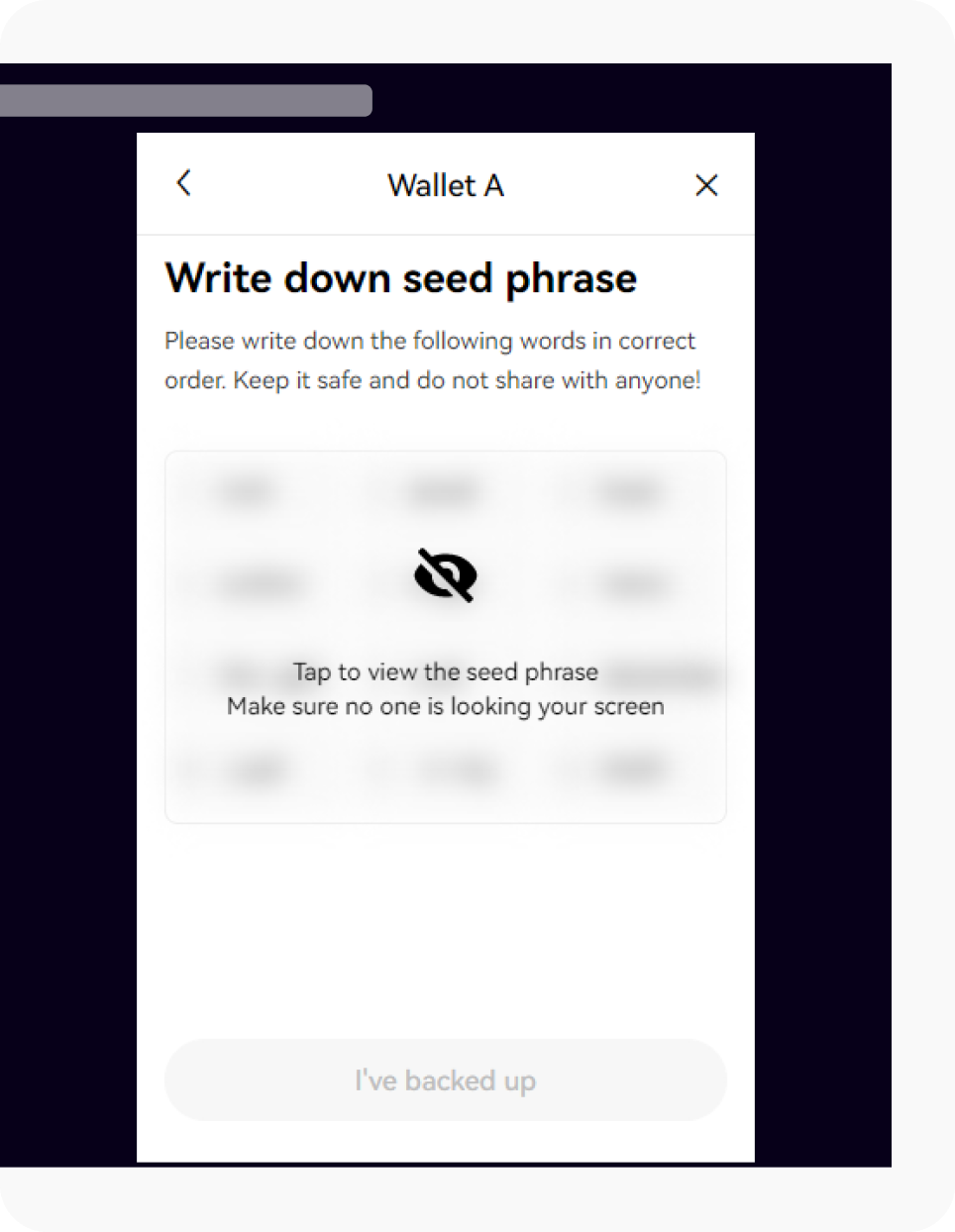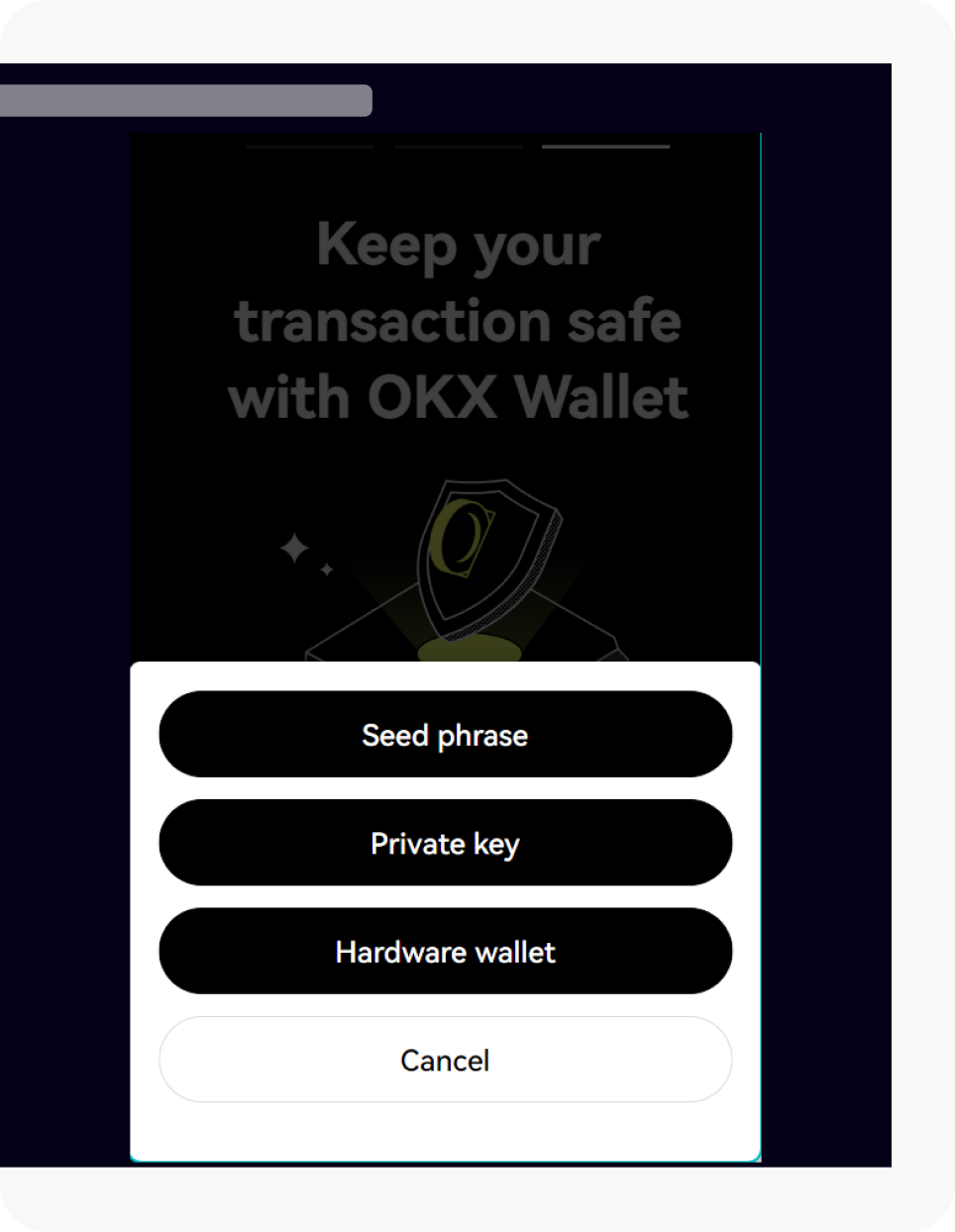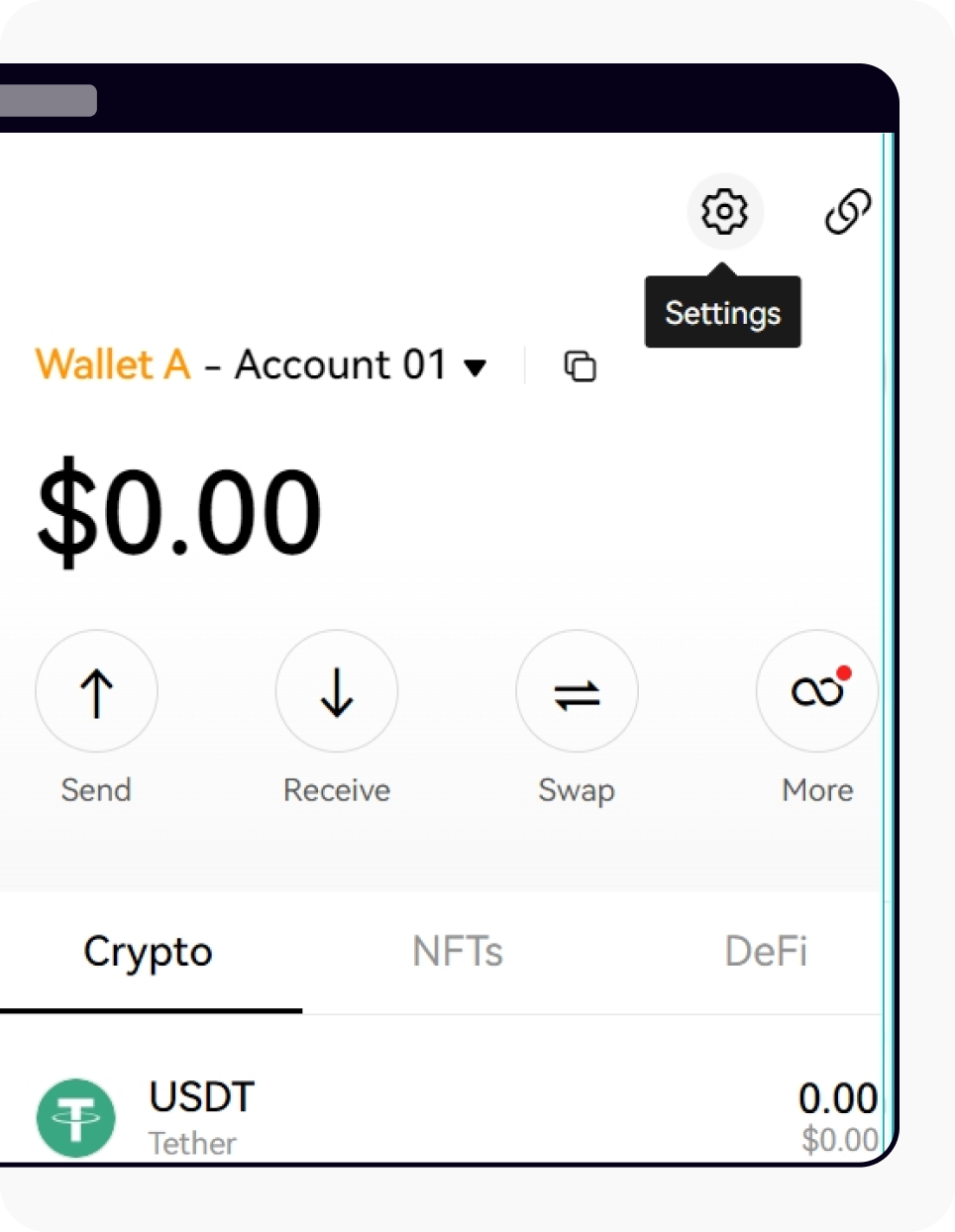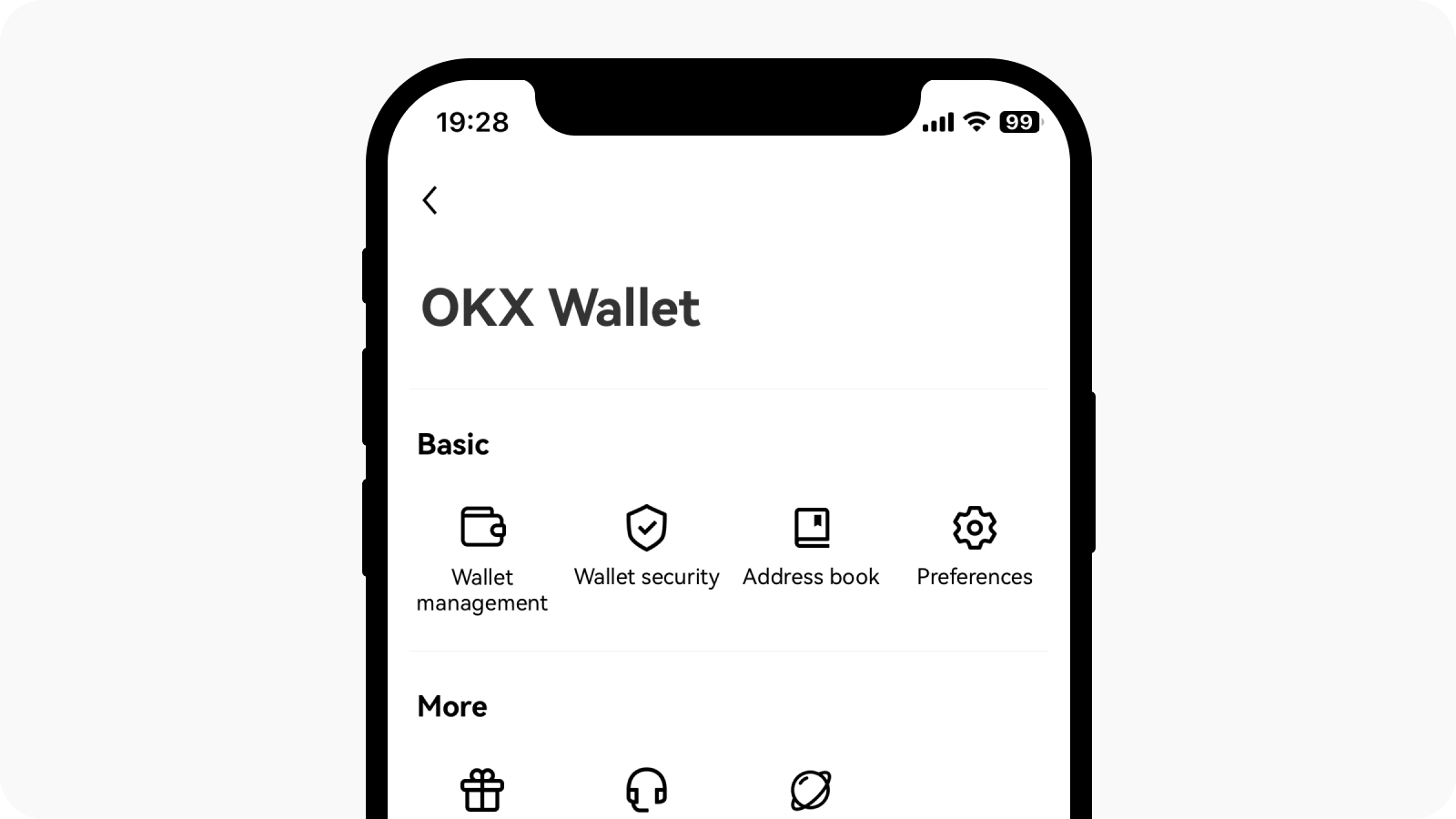Wie erstelle/importiere ich eine OKX-Wallet?
Erste Schritte im Web
Sie können Wallet auf der OKX-Webseite auswählen, um die Wallet zu verbinden, und die Erweiterung von Google Chrome Webstore herunterladen.
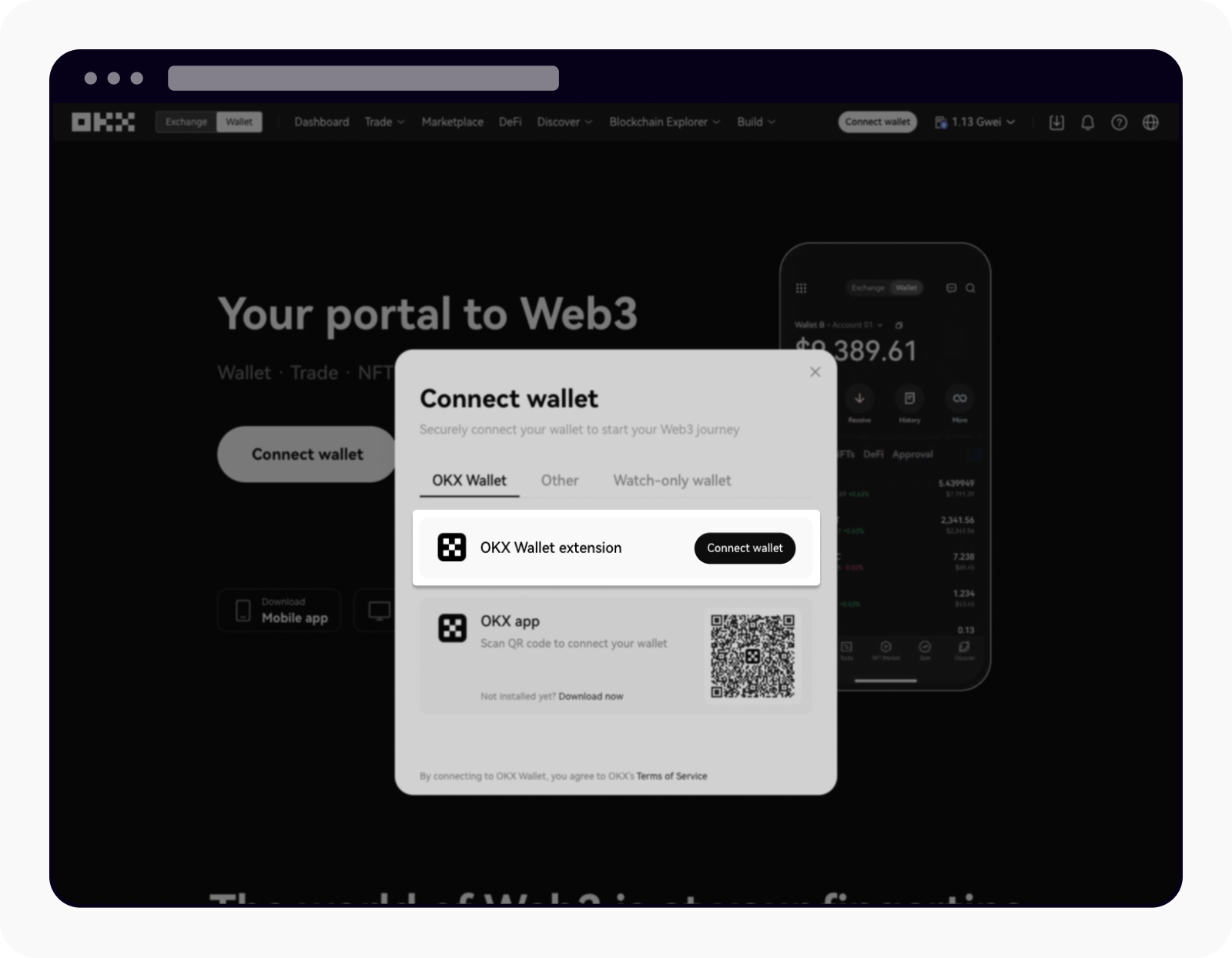
Wählen Sie oben links Wallet aus und wählen Sie zum Neustart Wallet verbinden aus
Erste Schritte in der App
Öffnen Sie die offizielle OKX-Webseite, und Laden Sie die App herunter. Sie können OKX auch im App Store oder bei Google Play suchen.
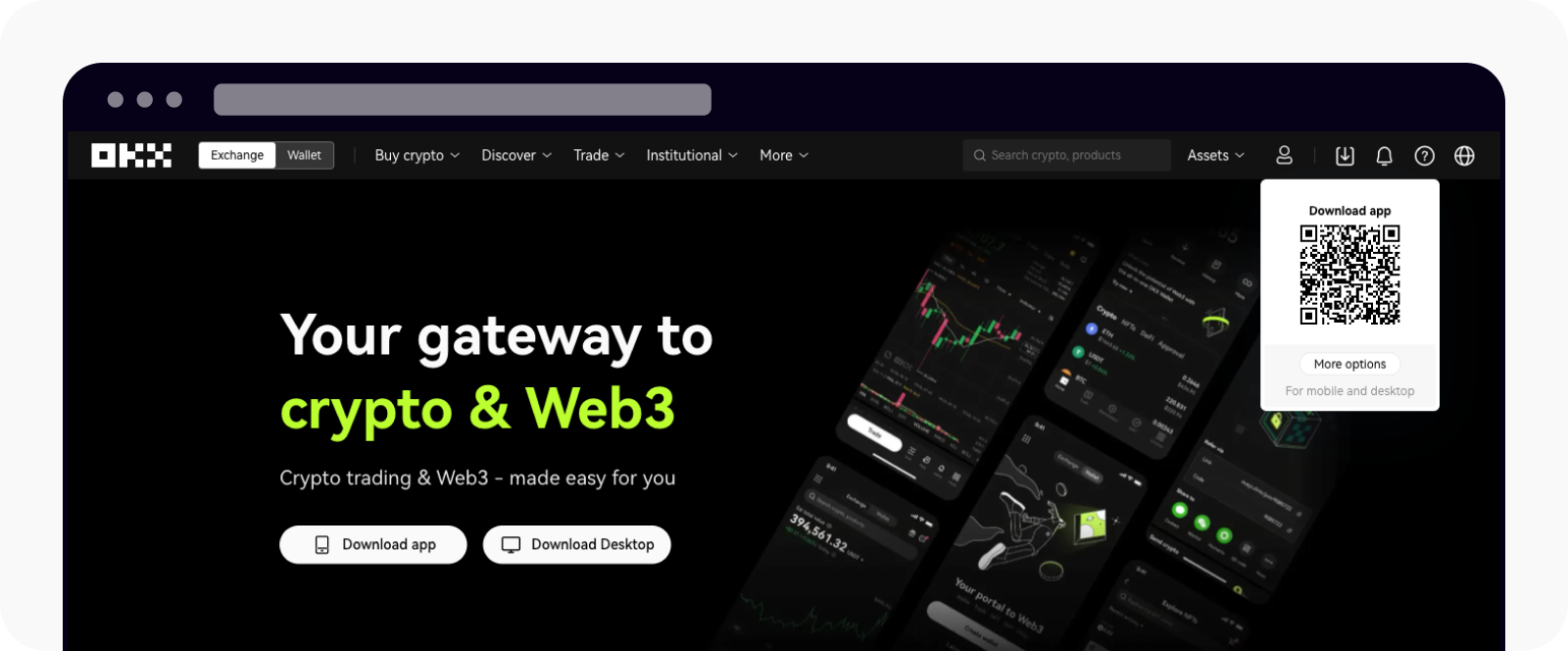
Wählen Sie oben rechts App herunterladen aus
Erstellen Sie eine neue OKX-Wallet
Im Web
Wählen Sie Ich habe keine Wallet und Seed-Phrase/Hardware-Wallet, um eine Wallet zu erstellen Hinweis: Wenn Sie ein Hardware-Wallet verwenden, stellen Sie sicher, dass Sie Ihre Hardware-Wallet angeschlossen haben, bevor Sie Ihre Wallet erstellen.
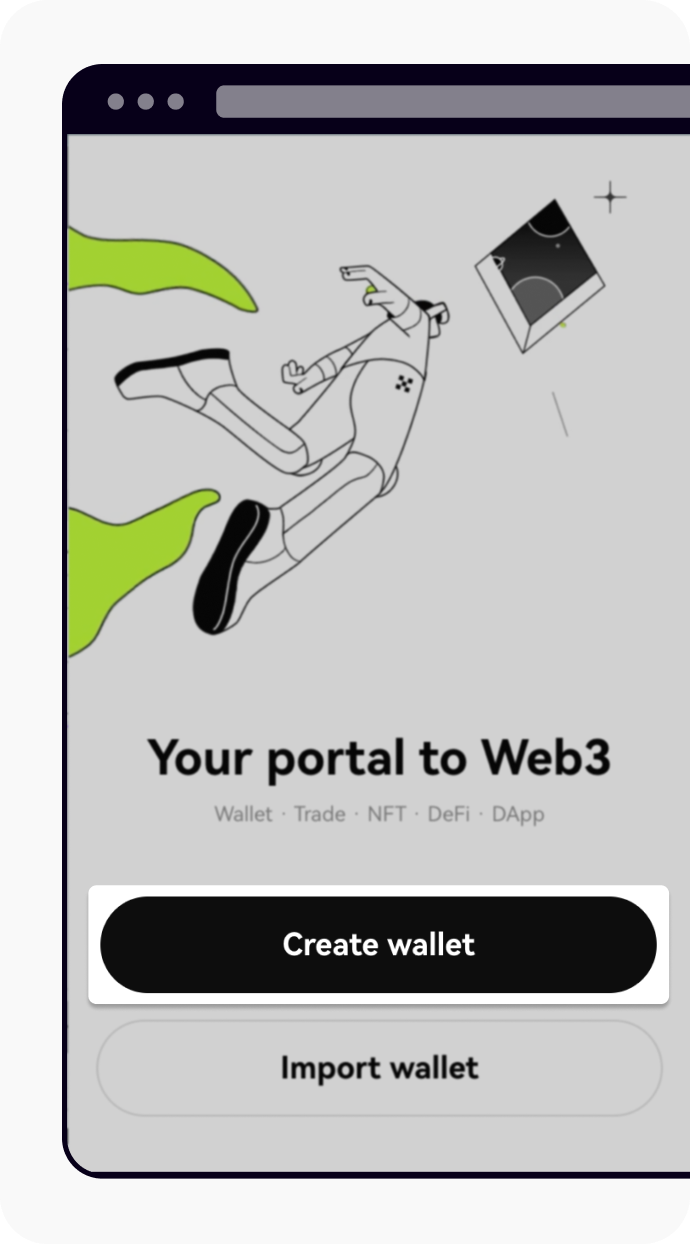
Startseite für Erstellung/Import einer OKX-Web3-Wallet.
Legen Sie ein Passwort fest, um Ihre Privatsphäre zu schützen und wählen Sie dann Bestätigen, um die Erstellung der Wallet abzuschließen
Wählen Sie Jetzt Backup anlegen, um Ihre Seed-Phrase anzuzeigen. Bewahren Sie diese Phrase sicher auf und teilen Sie sie mit niemandem
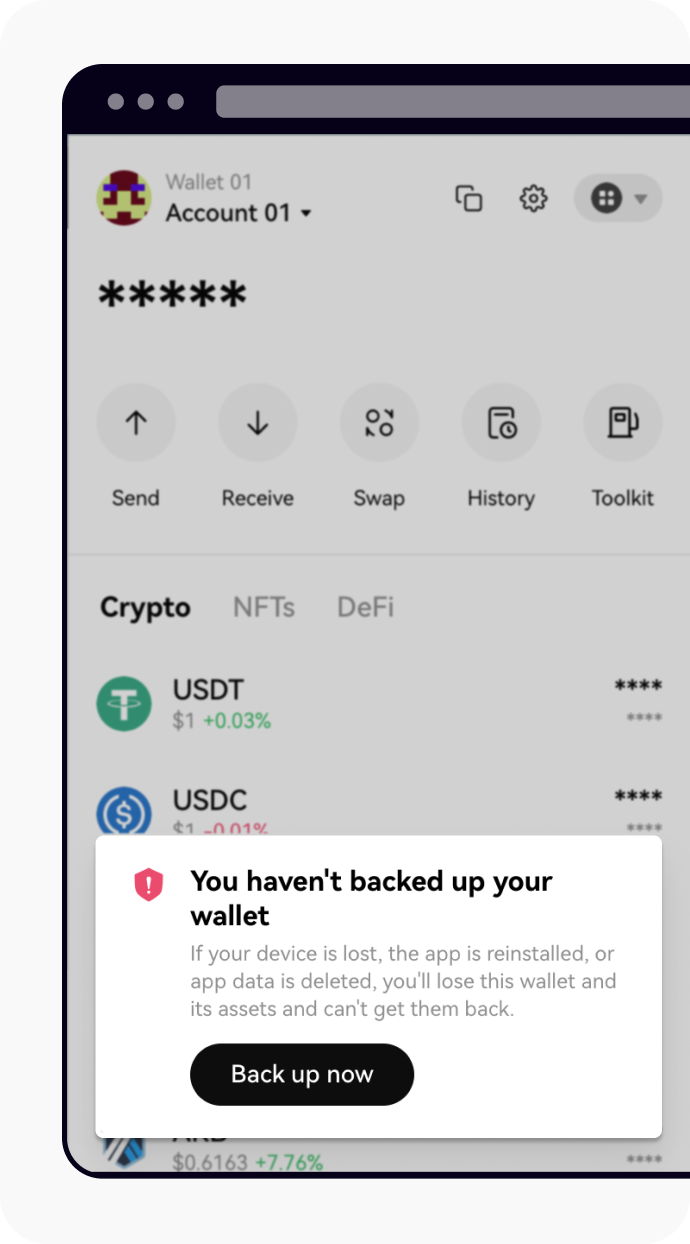
Wählen Sie zum Sichern Ihrer Wallet Jetzt sichern aus
Nachdem Sie Ihre Seed-Phrase aufgeschrieben haben, wählen Sie Ich habe das Backup angelegt, um zu bestätigen, dass Sie das Backup Ihrer Seed-Phase vorgenommen haben
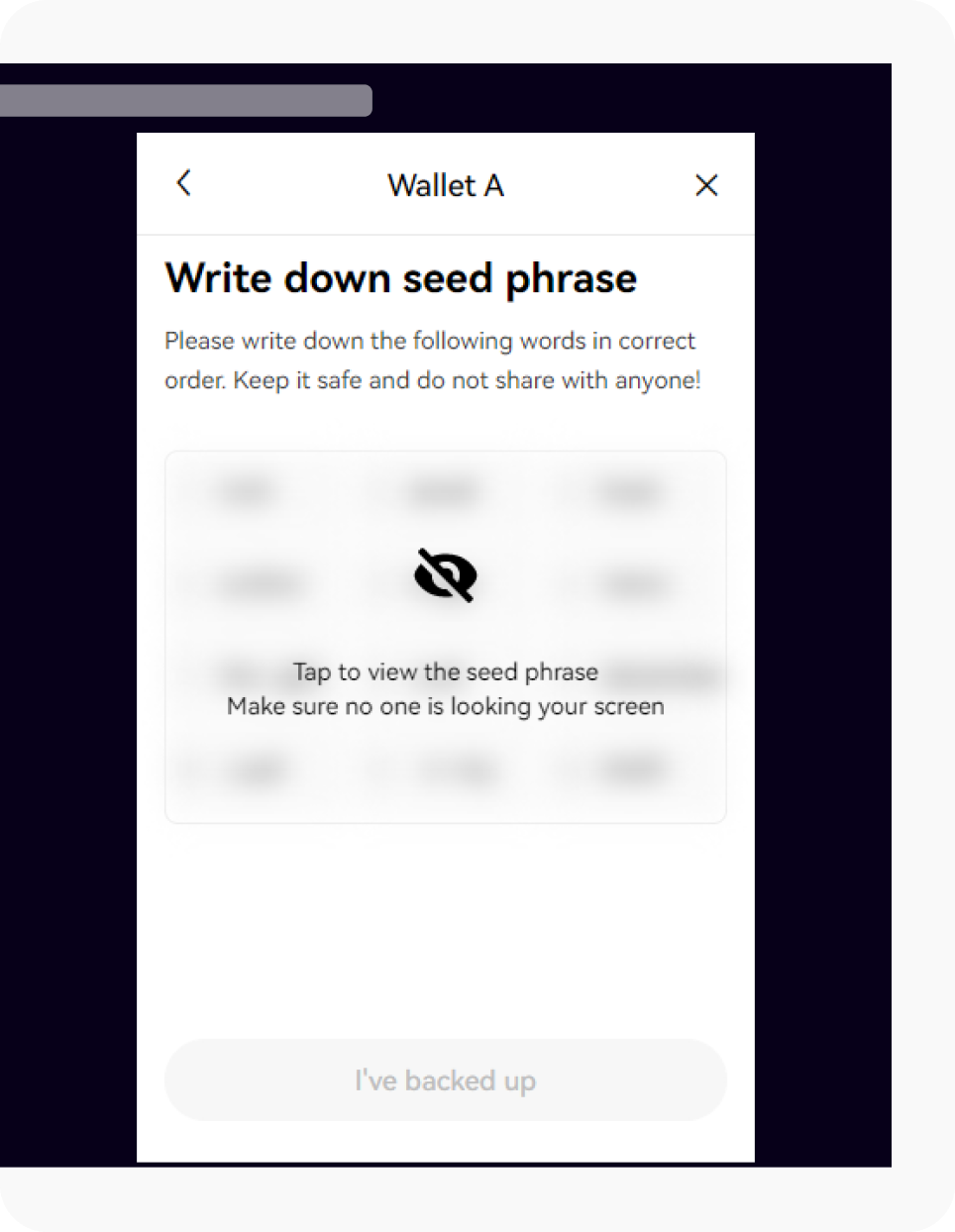
Schreiben Sie die Seed-Phrase auf, um die Wallet-Erstellung abzuschließen.
Per App
Wählen Sie zum Erstellen Ich habe keine Wallet und Keyless Wallet/Seed Phrase/Hardware Wallet

Startseite für Erstellung/Import einer OKX-Web3-Wallet.
Sie können entscheiden, Face ID für den Zugriff auf Ihre Wallet zu aktivieren. Wählen Sie dazu Jetzt aktivieren oder Vielleicht später
Legen Sie zum Schutz Ihrer Privatsphäre ein Wallet-Passwort fest und wählen Sie zum Abschluss der Erstellung Ihrer Wallet Bestätigen
Sie können Jetzt sichern auswählen, um Ihre Wallet in der iCloud zu sichern, oder schreiben sie das Passwort auf

Wählen Sie zum Sichern Ihrer Wallet Jetzt sichern aus
Nachdem Sie die Seed-Phrase gesichert haben, wählen Sie Fertig, nächster Schritt, um Ihre Seed-Phrase zu überprüfen und die Sicherung abzuschließen
Importieren Sie eine vorhandene OKX-Wallet
Im Web
Wenn Sie sich zum ersten Mal bei OKX Wallet anmelden, wählen Sie Ich habe bereits eine Wallet
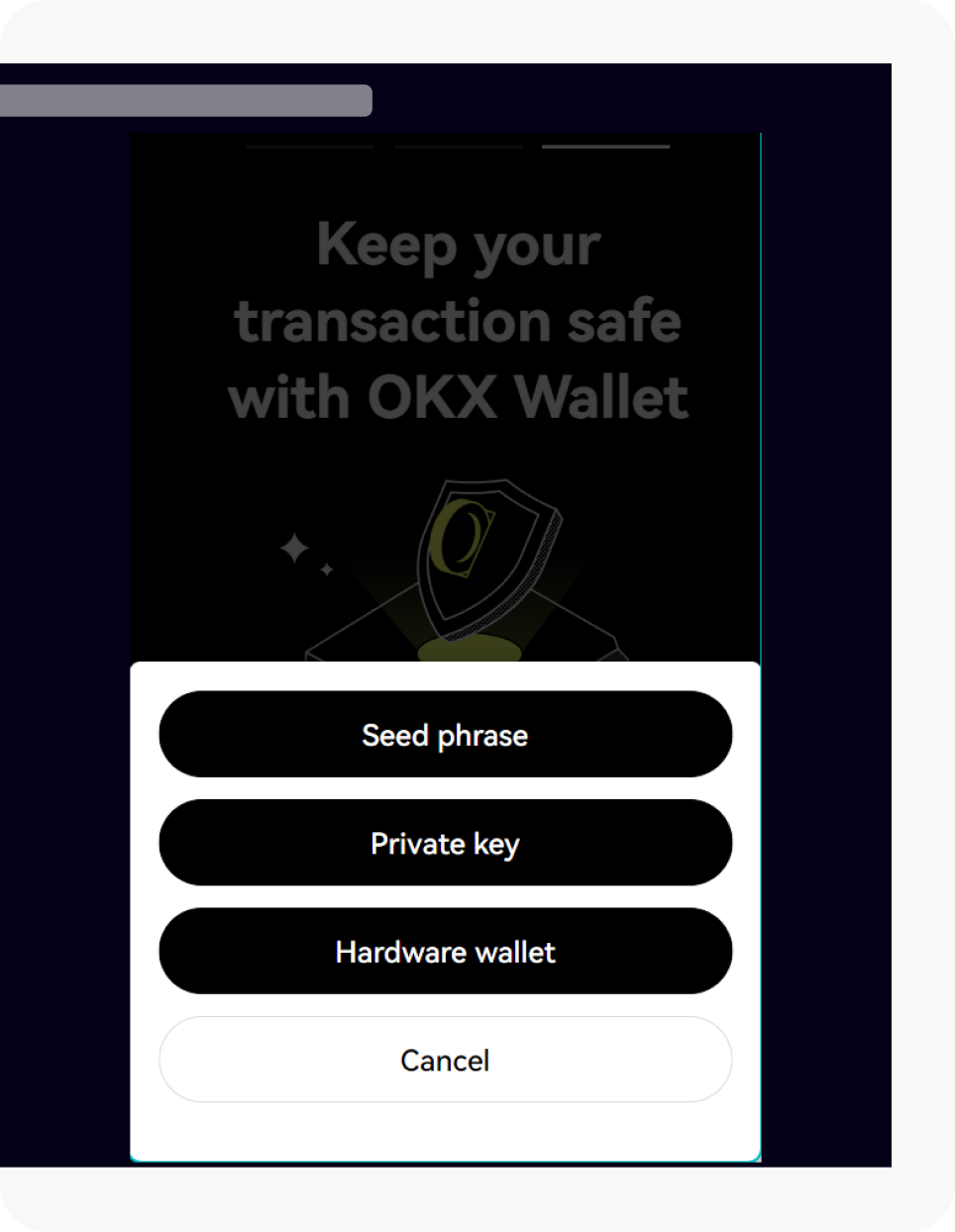
Wenn Sie sich zum ersten Mal bei der OKX-Wallet anmelden, wählen Sie Ich habe bereits eine Wallet
Wenn Sie bereits eine OKX-Wallet verbunden haben und eine weitere importieren möchten, können Sie zu OKX-Wallet-Erweiterung > Einstellungen > Wallet-Verwaltung > Verwalten > Wallet hinzufügen gehen
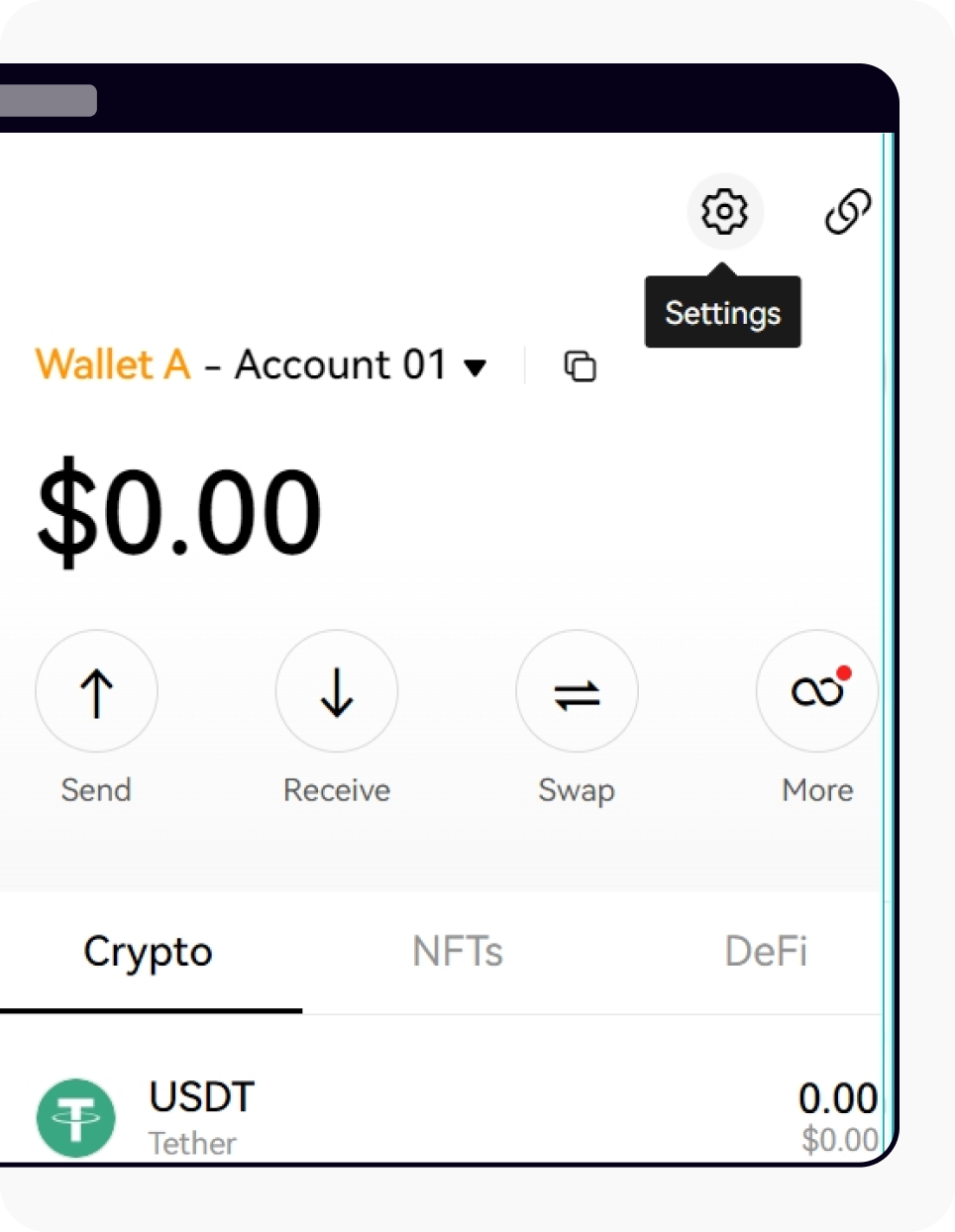
Wenn Sie bereits eine OKX-Wallet verbunden haben, wählen Sie oben rechts die Einstellungen aus, um die Wallet hinzuzufügen
Wählen Sie Seed-Phrase/Privater Schlüssel oder verbinden Sie Ihre Hardware-Wallet über Bluetooth, geben Sie die erforderlichen Informationen ein und klicken Sie auf Bestätigen
Legen Sie ein Passwort fest, um Ihre Privatsphäre zu schützen und wählen Sie dann Bestätigen, um den Import abzuschließen
Per App
Wenn Sie sich zum ersten Mal bei OKX Wallet anmelden, wählen Sie Ich habe bereits eine Wallet

Wenn Sie sich zum ersten Mal bei der OKX-Wallet anmelden, wählen Sie Ich habe bereits eine Wallet aus
Wenn Sie bereits eine OKX-Wallet verbunden haben und eine weitere importieren möchten, können Sie zu OKX-Wallet > Benutzercenter > Basic > Wallet-Verwaltung > Verwalten > Wallet hinzufügen gehen
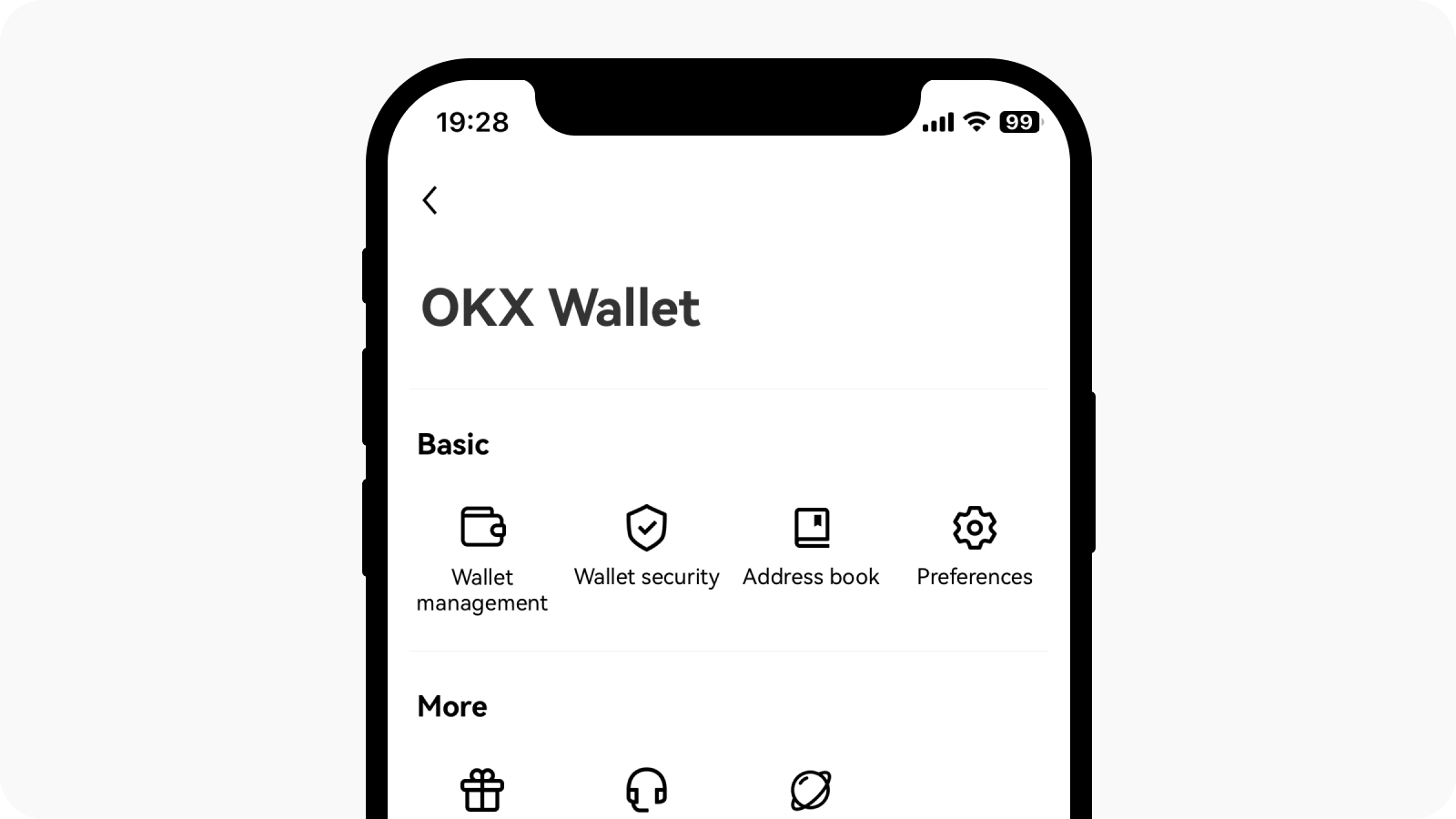
Wählen Sie oben links das Benutzercenter aus und suchen Sie unter OKX Wallet die Wallet-Verwaltung.
Sie können entweder Schlüsselloses Wallet/iCloud-Backup/Seed-Phrase/Privater Schlüssel wiederherstellen auswählen oder Ihre Hardware-Wallet über Bluetooth verbinden, um Ihre vorhandene Wallet zu importieren, die erforderlichen Informationen einzugeben und zu Bestätigen
Sie können entscheiden, Face ID für den Zugriff auf Ihre Wallet zu aktivieren. Wählen Sie dazu Jetzt aktivieren oder Vielleicht später
Legen Sie zum Schutz Ihrer Privatsphäre ein Wallet-Passwort fest und wählen Sie zum Abschluss des Imports Bestätigen aus
Hinweis: Stellen Sie sicher, dass Sie Ihre Seed-Phrase und Ihr Passwort sicher aufbewahren und niemals an andere weitergeben, um Verluste zu vermeiden.
Wenn Sie mehr darüber erfahren möchten, wie Sie Ihre OKX-Wallet verwalten, sind Sie hier herzlich willkommen.